HOME > iPhone > iPhoneの使い方 >
本ページ内には広告が含まれます
ここではiPhoneをビックカメラの「Bic_Wi2_WiFi」で無料Wi-Fi接続する方法を紹介しています。
![]() ビックカメラの店内では、無料のWi-Fiサービス[Bic_Wi2_WiFi]を利用できます。iPhoneで[SSID:Bic_Wi2_WiFi]にWi-Fi接続して、利用規約に同意するだけですぐに利用することができます。
ビックカメラの店内では、無料のWi-Fiサービス[Bic_Wi2_WiFi]を利用できます。iPhoneで[SSID:Bic_Wi2_WiFi]にWi-Fi接続して、利用規約に同意するだけですぐに利用することができます。
目次:
![]() 無料Wi-Fiサービス(Bic_Wi2_WiFi)が利用できるビックカメラの店舗
無料Wi-Fiサービス(Bic_Wi2_WiFi)が利用できるビックカメラの店舗
![]() iPhoneをビックカメラの「Bic_Wi2_WiFi」で無料Wi-Fi接続する
iPhoneをビックカメラの「Bic_Wi2_WiFi」で無料Wi-Fi接続する
無料Wi-Fiサービス(Bic_Wi2_WiFi)は下記のビックカメラで利用することができます。
iPhoneをビックカメラの店内で無料Wi-Fi接続します。
1. iPhoneの「Wi-Fi」設定で「Bic_Wi2_WiFi」を選択する
ビックカメラの店内で、iPhoneの「設定」から「Wi-Fi」を選択し「オン」にします。"ネットワークを選択..."欄からSSID(ネットワーク名)「Bic_Wi2_WiFi」をタップして選択します。
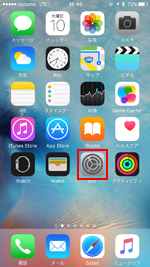
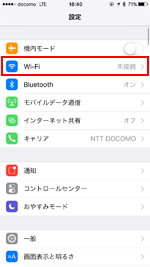
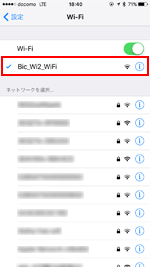
2. iPhoneで「Bic_Wi2_WiFi」の利用規約に同意してWi-Fi接続する
「Bic_Wi2_WiFi」にWi-Fi接続されると、ログイン画面が表示されます。ログイン画面から「インターネットに接続する」をタップし、利用規約に同意することで無料インターネット接続できます。
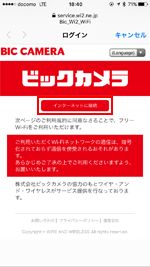
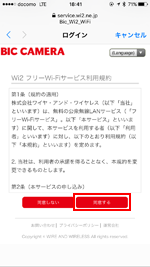
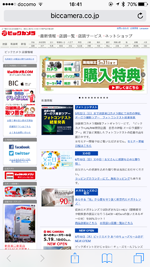
![]() 関連情報
関連情報
【Amazon】人気のiPhoneランキング
更新日時:2025/12/21 11:00
【Kindle】最大67%ポイント還元セール
更新日時:2025/12/21 11:00